Cómo cambiar de cuenta en Chrome de forma rápida y sencilla
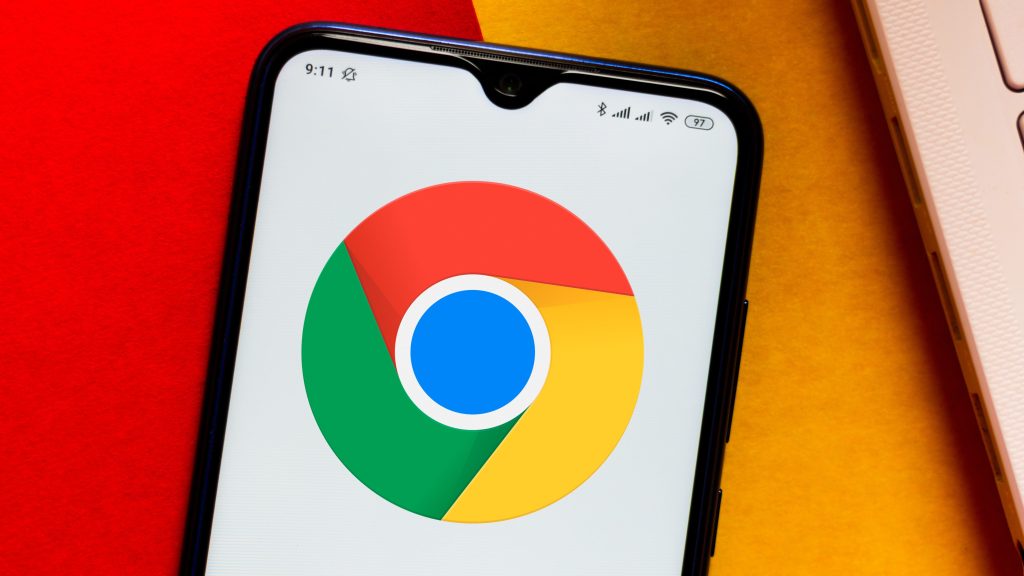
En el mundo digital actual, es bastante común tener múltiples cuentas en diferentes plataformas. Ya sea por trabajo, estudio o simplemente por preferencias personales, es normal tener distintas cuentas de correo electrónico, redes sociales, servicios de almacenamiento en la nube, entre otros. Sin embargo, esta multiplicidad de cuentas puede complicar la gestión y dificultar el acceso rápido a la información que necesitamos.
Afortunadamente, Google Chrome, uno de los navegadores web más populares y utilizados en todo el mundo, ofrece una forma rápida y sencilla de cambiar de cuenta de forma ágil y sin complicaciones. En este artículo, te explicaremos cómo cambiar de cuenta en Chrome de forma rápida y sencilla, tanto en la versión de escritorio como en la última actualización de Chrome para Android. Además, también te daremos algunos consejos para gestionar de manera eficiente múltiples perfiles en Chrome y aprovechar al máximo los beneficios que ofrece esta funcionalidad.
Pasos para cambiar de cuenta en Chrome de forma rápida y sencilla
Cambiar de cuenta en Chrome es un proceso muy simple y rápido. A continuación, te mostramos los pasos a seguir tanto en la versión de escritorio como en la última actualización de Chrome para Android.
1. Cambiar de cuenta en Chrome en la versión de escritorio:
- Abre Google Chrome en tu computadora.
- Haz clic en el icono de tu perfil en la esquina superior derecha de la pantalla.
- En el menú desplegable, selecciona la cuenta que deseas utilizar. Si no ves la cuenta que buscas, selecciona "Añadir otra cuenta" para agregarla.
- Una vez seleccionada la cuenta, el navegador se actualizará con la información asociada a esa cuenta, como marcadores, historial y extensiones.
2. Cambiar de cuenta en Chrome en la última actualización de Chrome para Android:
- Abre la aplicación de Chrome en tu dispositivo Android.
- Toca el icono de tu perfil en la esquina superior derecha de la pantalla.
- En el menú desplegable, selecciona la cuenta que deseas utilizar. Si no ves la cuenta que buscas, selecciona "Añadir otra cuenta" para agregarla.
- Una vez seleccionada la cuenta, la aplicación se actualizará con la información asociada a esa cuenta, como marcadores, historial y extensiones.
Cómo gestionar múltiples perfiles en la última versión de Chrome para Android
Con la última actualización de Chrome para Android, también es posible gestionar múltiples perfiles de forma sencilla y cómoda. Esto es especialmente útil si compartes tu dispositivo móvil con otras personas o si simplemente quieres tener perfiles separados para uso personal y profesional. Aquí tienes los pasos para gestionar múltiples perfiles en la última versión de Chrome para Android:
Impulsa tu negocio con estrategias efectivas
Accede a recursos, guías y casos de éxito diseñados para pymes y autónomos que buscan crecer, innovar y mantenerse competitivos en el mercado.
- Abre la aplicación de Chrome en tu dispositivo Android.
- Toca el icono de tu perfil en la esquina superior derecha de la pantalla.
- En el menú desplegable, selecciona la opción "Gestionar cuentas".
- En la pantalla de gestión de cuentas, podrás ver las cuentas que tienes actualmente agregadas a Chrome.
- Para añadir una nueva cuenta, toca el botón "Agregar cuenta" y sigue los pasos que se te indiquen.
- Una vez agregada la nueva cuenta, aparecerá en la lista de cuentas disponibles para cambiar rápidamente y sin complicaciones.
Es importante destacar que cada perfil en Chrome para Android funciona de forma independiente, manteniendo su propia configuración, marcadores, historial y extensiones. Esto te permite tener un entorno de trabajo personalizado y adaptado a tus necesidades en cada uno de tus perfiles.
Beneficios de cambiar entre cuentas de Google en Chrome
Cambiar entre cuentas de Google en Chrome ofrece una serie de beneficios que pueden hacer que tu experiencia de navegación y gestión de cuentas sea mucho más eficiente y cómoda. A continuación, te presentamos algunos de los principales beneficios de cambiar entre cuentas de Google en Chrome:
1. Acceso rápido y fácil a distintas cuentas:
Cambiar entre cuentas de Google en Chrome te permite acceder rápidamente a diferentes cuentas de correo electrónico, redes sociales, servicios de almacenamiento en la nube y otras plataformas. Esto evita que tengas que cerrar sesión en una cuenta y volver a iniciar sesión en otra cada vez que necesites cambiar de cuenta. Con unos simples clics, puedes alternar entre cuentas y acceder a la información que necesitas.
2. Personalización y configuración independiente:
Cada cuenta que agregas a Chrome tiene su propio perfil, lo que significa que puedes personalizar y configurar cada cuenta de forma independiente. Puedes tener configuraciones de notificaciones, marcadores, extensiones y contraseñas diferentes para cada cuenta, lo cual facilita la gestión y te permite tener un entorno de trabajo adaptado a tus necesidades específicas en cada cuenta.
3. Mantenimiento del historial y marcadores separados:
Al tener distintos perfiles en Chrome, también mantienes el historial y los marcadores de cada cuenta de forma separada. Esto es especialmente útil si utilizas diferentes cuentas para distintos propósitos, como una cuenta de trabajo o estudio y una cuenta personal. Mantener el historial y los marcadores separados evita confusiones y te permite acceder rápidamente a la información relevante en cada cuenta.
4. Mayor seguridad y privacidad:
Al separar el acceso a diferentes cuentas en Chrome, también aumentas la seguridad y la privacidad de tus datos. Esto es especialmente importante si utilizas cuentas con información sensible o confidencial. Al cambiar entre cuentas, te aseguras de que no haya intersección de datos entre ellas, lo que reduce el riesgo de violaciones de privacidad o accesos no autorizados.
Consejos para una transición fluida entre distintos perfiles en Chrome
Para aprovechar al máximo la funcionalidad de cambiar entre cuentas de Google en Chrome y garantizar una transición fluida entre distintos perfiles, aquí tienes algunos consejos que pueden resultarte útiles:
1. Utiliza contraseñas seguras y diferentes para cada cuenta:
Es importante utilizar contraseñas seguras y diferentes para cada cuenta que agregues a Chrome. Esto reduce el riesgo de que una violación de seguridad en una cuenta comprometa todas tus cuentas. Además, al tener contraseñas diferentes, te aseguras de que cada cuenta esté protegida de forma independiente.
2. Organiza tus marcadores y extensiones por cuenta:
Para una gestión eficiente de múltiples perfiles en Chrome, es recomendable organizar tus marcadores y extensiones por cuenta. Esto te permite acceder rápidamente a los recursos y herramientas relevantes en cada cuenta, evitando confusiones y facilitando la productividad.
3. Establece preferencias de notificaciones por cuenta:
Si utilizas distintas cuentas para diferentes propósitos, puedes establecer preferencias de notificaciones por cuenta en Chrome. De esta manera, recibirás las notificaciones relevantes para cada cuenta y evitarás distracciones innecesarias de otras cuentas.
4. Mantén tus perfiles actualizados:
Es importante mantener tus perfiles actualizados en Chrome. Esto incluye cerrar sesión en las cuentas que no utilices regularmente, eliminar perfiles no deseados y asegurarte de que las cuentas activas estén configuradas correctamente. Mantener tus perfiles actualizados contribuye a una experiencia de navegación más fluida y eficiente.
Cambiar de cuenta en Chrome de forma rápida y sencilla es posible gracias a la funcionalidad que ofrece este popular navegador web. Tanto en la versión de escritorio como en la última actualización de Chrome para Android, cambiar entre cuentas de Google es un proceso simple y rápido que te permite gestionar de manera eficiente tus múltiples perfiles. Aprovecha los beneficios que ofrece esta funcionalidad, como el acceso rápido a distintas cuentas, la personalización y configuración independiente, y la mejor seguridad y privacidad de tus datos. Sigue los consejos mencionados para lograr una transición fluida entre distintos perfiles en Chrome y disfruta de una experiencia de navegación más eficiente y cómoda.

Entradas Relacionadas